Legg til iFrame
Obs!
- Fra og med oktober 2022 er Power Apps-portaler Power Pages.
- Fra og med 26. februar 2024 blir det gamle Power Apps-portalstudioet avviklet. Bruk Power Pages-utformingsstudioet til å redigere nettstedene i stedet. Mer informasjon: Power Apps-portalstudio skal avvikles
- Dette emnet gjelder eldre funksjoner. Hvis du vil ha den nyeste informasjonen, kan du gå til Microsoft Power Pages-dokumentasjonen.
Legg til IFrame-komponent på portalsiden for å bygge inn en webside fra et annet webområde.
Slik legger du til en IFrame-komponent:
Rediger portalen for å åpne den i Power Apps-portalstudio.
Velg siden der du vil legge til komponenten.
Velg et redigerbart element på lerretet.
Velg Komponenter
 fra venstre side av skjermen.
fra venstre side av skjermen.Under Portalkomponenter velger du IFrame. IFrame-plassholderen legges til på lerretet.
Angi følgende informasjon i Egenskaper-ruten på høyre side av skjermen:
Bredde: Angi bredden på IFrame.
Høyde: Angi høyden på IFrame.
Obs!
Du kan også velge IFrame på lerretet, og dra håndtakene for å endre det.
Kobling: Angi URL-adressen til nettstedet som skal vises i IFrame. Bare sikrede koblinger er godtatt, det vil si https:// er obligatorisk. Som standard er https://www.bing.com tilgjengelig som verdien.
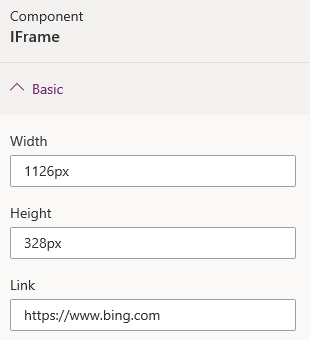
Obs!
Du kan også legge til Power Virtual Agent-roboten i IFrame på samme måte som beskrevet i legge til robot på nettstedet.
Se også
Obs!
Kan du fortelle oss om språkinnstillingene for dokumentasjonen? Ta en kort undersøkelse. (vær oppmerksom på at denne undersøkelsen er på engelsk)
Undersøkelsen tar rundt sju minutter. Det blir ikke samlet inn noen personopplysninger (personvernerklæring).